Obavijesti
Druga samostalna vježba dostupna je u sustavu Edgar. Za vježbu nije potrebna lozinka, već će se pojaviti u popisu dostupnih testova na početnoj stranici u Edgaru nakon prijave.
Vježba se sastoji od 3 odabrana zadatka iz prethodnih godina i bit će aktivna 5 dana nakon pokretanja. Bodovi ostvareni na ovoj vježbi neće se uračunati u ukupne bodove, već služe samo kao primjer bodovanja u "stvarnim" laboratorijskim vježbama.
2. laboratorijska vježba održat će se 15.4. - 19.4. Vježba se rješava putem sustava Edgar. Dozvoljeno je korištenje vlastitih osobnih računala te računala koja se nalaze u učionicama.
Vaš termin za 2. laboratorijsku vježbu je onaj koji vam je dodijeljen na FERwebu.
Od 8.4. u 10:30h do 12.4. u 21:00h bit će otvorena burza grupa pa ako vam sustav dopusti (nema kolizija i termin nije popunjen) moći ćete ostvariti prijelaz u drugi termin.
Laboratorijska vježba se sastoji od 2 dijela:
- Kratka provjera znanja (blic)
- 5 pitanja – uk. 2 boda
- nema povratka na prethodno pitanje
- rješavati u full screen-u.
- Programski zadaci (2)
- uk. 2 boda
- Dozvoljeno je korištenje stranica predmeta i API dokumentacije od Jave (https://docs.oracle.com/en/java/javase/21/docs/api/index.html).
Gradivo koje ulazi u 2. laboratorijsku vježbu je objektno orijentirano programiranje (nasljeđivanje, polimorfizam, apstraktne klase, sučelja, ...) do iznimki (iznimke ne ulaze).
Kao priprema na raspolaganju su vam Zadaci za vježbu te Pripreme iz prethodnih akademskih godina.
Napomena: Za pitanja vezana uz zadatke obratite se demonstratoru – korištenje ticketing sustava nije dozvoljeno!
Za vježbu (tj. domaću zadaću) nadogradite svoje rješenje prethodnog zadatka za domaću zadaću na sljedeći način:
- Proglasite klasu Shape apstraktnom te po potrebi proglasite apstraktnom i neke od njenih metoda
- U klasu Shape dodajte novi atribut lineType tipa LineType koji je enumeracija vrijednosti SOLID, DOTTED i DASHED
- Napišite sučelje Colored s metodom getColor te navedite da klasa Shape implementira to sučelje
- Provjerite što biste sve trebali promijeniti u svom kodu kad bi iz klase Shape izbacili atribut Color, izbacili metodu getColor i uklonili to da klasa Shape implementira sučelje Colored, a stvorili novu klasu npr. ColoredCircle. Klasa ColoredCircle bi trebala naslijediti klasu Circle i implementirati sučelje Colored. Na sličan način bi mogli napraviti i druge "obojane" klase u hijerarhiji, npr. ColoredEllipse.
AŽURIRANA JE 4. TOČKA DA ZADATAK BUDE JASNIJI!
U okviru 3. teme predavanja su pokazani UML-ovi dijagrami klasa. Te dijagrame možete stvoriti u okolini NetBeans korištenjem plugina PlantUMLGenerator. Nakon što je plugin instaliran, potrebno je odabrati jednu ili više klasa u stablu Projects pa desnim klikom na njih odabrati Generate PlantUML kao što je prikazano na slici u opširnijem sadržaju obavijesti. Generirani dijagram će se nalaziti u direktoriju projekta pod nazivom class_diagram.puml.
S web-stranice predmeta dohvatite plugin PlantUMLGenerator-1.5.nbm (u mapi Ostalo) i pohranite ju kod sebe na disk. U izborniku razvojne okoline NetBeans kliknite na Tools -> Plugins. Odaberite tab (karticu) Downloaded. Kliknite na gumb Add Plugins... pa u prozoru pronađite direktorij u kojeg ste pohranili plugin te ga odaberite i kliknite na gumb OK. U listi će se pojaviti plugin PlantUML Generator. Nakon toga kliknite na gumb Install pa u novootvorenom prozoru kliknite na gumb Next, stavite kvačicu da prihvaćate licencu te kliknite gumb Install. U dodatnom prozoru klikom na gumb Continue prihvatite certifikat. Na kraju kliknite na gumb Finish. Ovime je završena instalacija plugina PlantUML Generator.
Dodatno, potrebno je instalirati plugin PlantUML koji služi za crtanje UML-ovih dijagrama na osnovu PlantUML koda. U izborniku razvojne okoline NetBeans kliknite na Tools -> Plugins. Odaberite tab (karticu) Available Plugins. Kliknite u polje Search: te upišite plantuml. U listi će se pojaviti plugin PlantUML pa ga odaberite stavljanjem kvačice lijevo pored imena. Nakon toga kliknite na gumb Install pa u novootvorenom prozoru kliknite na gumb Next, stavite kvačicu da prihvaćate licencu te kliknite gumb Install. U dodatnom prozoru klikom na gumb Continue prihvatite certifikat. Ovime je završena instalacija plugina PlantUML.

 Pristupačnost
Pristupačnost